Перед интеграцией добавьте каналы Instagram и WhatsApp.
1. Перейдите в «Интеграция с CRM» в личном кабинете Wazzup.
2. Выберите «HubSpot» в появившемся окне.
3. Вставьте ваш домен HubSpot и нажмите «Продолжить» и затем «Подключить».
4. Выберите аккаунт HubSpot, для которого будет установлена интеграция с Wazzup.
5. Нажмите «Connect app».
6. Готово — вы подключили интеграцию с HubSpot.
Теперь при поступлении новых сообщений будут создаваться контакт и сделка. В карточках контакта и сделки можно открыть виджет Wazzup с индивидуальным чатом. Если вы открыли этот чат из карточки контакта, там будет отображаться переписка с этим контактом. Если вы открыли этот чат из карточки сделки, там будет отображаться переписка с контактами, участвующими в сделке.

Чтобы получить доступ к общему чату, где отображаются все ваши диалоги, добавьте кнопку общего чата.
Добавить кнопку с общим чатом
Добавить кнопку с общим чатом Wazzup могут пользователи браузеров на движке Chromium: Chrome, Opera, Vivaldi, Microsoft Edge, Yandex Browser, Brave, Colibri.
1. Установите расширение из Chrome Web Store.
2. Нажмите на иконку расширения «Wazzup for HubSpot» на верхней панели браузера.
3. Нажмите «Connect with HubSpot»:
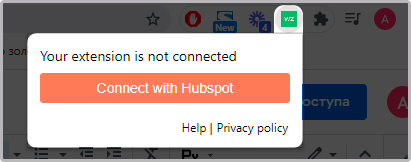
4. Выберите аккаунт Hubspot, для которого будет устанавливаться связь с расширением. Это должен быть тот же аккаунт, который вы выбрали при установке интеграции с Wazzup.
5. Нажмите «Connect app».
6. Готово — вы добавили кнопку общего чата на верхнюю панель HubSpot:

Чтобы все работало как надо, — сделки уходили в нужные воронки, продавцы видели только свои чаты, а руководители могли следить за продавцами — интеграцию нужно настроить.